rezolvat: promptul de comandă (CMD exe) care apare întotdeauna în Windows 10
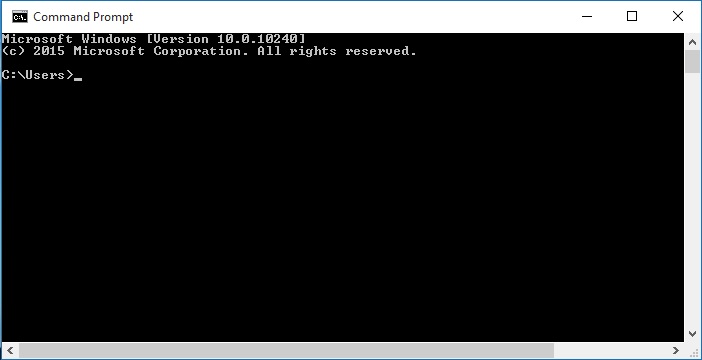
când porniți computerul Windows 10, este posibil să vedeți o fereastră pop-up neagră intitulată C:\WINDOWS\system32\cmd.exe. În cele din urmă, promptul va dispărea, dar veți observa o încetinire a performanței computerului, după cum au raportat utilizatorii afectați. În acest articol din IR Cache, vă vom oferi cele mai potrivite soluții pe care le puteți încerca pentru a preveni promptul de comandă (CMD.exe) care apar întotdeauna în Windows 10.
cmd.fișierul exe în sine este o componentă software a sistemului de operare Windows 10. Cmd.fișierul exe lansează Command Prompt, interpretul liniei de comandă pentru sistemul de operare Windows.
Dacă întâmpinați această problemă, puteți încerca soluțiile recomandate mai jos, fără o anumită ordine, și puteți vedea dacă acest lucru ajută la rezolvarea problemei. Să analizăm o descriere a procesului implicat în fiecare dintre soluțiile enumerate.
cuprins:
de ce linia de comandă (CMD exe) continuă să apară în Windows 10?
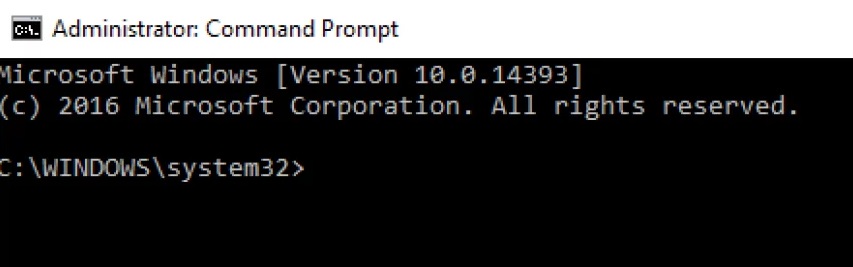
deși utilizatorii de computere spun că problema nu pare a fi o afacere mare, totuși îi enervează pe mulți utilizatori. Tooltip-ul apare aleatoriu și dispare într-o secundă, ceea ce vă poate deruta în timp ce navigați pe Web, Jucați jocuri sau efectuați alte sarcini pe computer.
în următoarele situații, CMD poate apărea în mod repetat:
- prima dată când vă conectați la Windows, cum ar fi cu Windows 10.
- în timp ce utilizați computerul, cum ar fi atunci când jucați jocuri video.
de ce linia de comandă se deschide aleatoriu? Există mulți factori care pot provoca acest lucru, inclusiv:
- software-ul MS Office legitim în programul dvs. de sarcini.
- software rău intenționat.
- sectoare defecte.
să trecem la următorul conținut pentru a rezolva această problemă plictisitoare.
cum se rezolvă problema promptului de comandă (CMD exe) care apare întotdeauna în Windows 10

lansați SFC
SFC, cunoscut sub numele de System File Checker, poate fi folosit ca instrument pentru a scana toate fișierele Windows importante de pe computer și a le restabili, dacă este necesar.
fișierele de sistem lipsă sau corupte, cum ar fi fișierele DLL, pot fi cauza CMD.eroare exe care continuă să apară în Windows. Să vedem cum să rulați SFC pentru a remedia CMD.eroare exe pe computer:
- apăsați Win + R – > type: cmd și apăsați “OK” pentru a afișa promptul de comandă;
- Type: sfc / scan now și apăsați Enter ;
- reporniți computerul după analiză și verificați dacă CMD.problema exe este rezolvată.
porniți o pornire curată
aici vă vom arăta cum să curățați boot-ul Windows 10 și, ca exemplu, să curățați boot-ul computerului. Nu uitați să vă conectați la computer ca administrator pentru a efectua o pornire curată.
- Faceți clic pe “Start” și căutați: msconfig – > selectați “Configurare sistem”.
- în configurația sistemului, faceți clic pe “servicii” -> faceți clic și selectați “ascundeți toate serviciile Microsoft” -> faceți clic pe “Dezactivați toate”.
- în configurația sistemului faceți clic pe “Autorun”- > faceți clic pe “deschideți Task Manager”.
- în configurația sistemului, selectați “Autorun” și faceți clic pe “Dezactivare”- > închideți “Task Manager”.
- Faceți clic pe “OK” în fila “Startup” a configurației sistemului- > reporniți computerul.
- în acest fel, computerul dvs. va funcționa din nou normal și veți vedea că fereastra CMD nu mai este afișată.
repararea sectoarelor deteriorate și curățarea virusurilor
dacă partiția de sistem conține sectoare corupte sau este infectată cu un virus sau malware necunoscut, CMD poate înceta să funcționeze corect. Prin urmare, o altă modalitate de a rezolva problema CMD este repararea sectoarelor corupte cu software de gestionare a partițiilor și curățarea computerului de viruși cu software antivirus.
- selectați partiția țintă unde a apărut problema.
- Selectați Advanced- > Verificați Sistemul De Fișiere.
- în fereastra Verificare sistem de fișiere, verificați opțiunea Încercare de remediere a erorilor Dacă ați găsit.
- Faceți clic pe Start pentru a verifica partiția pentru erori.
- descărcați și rulați software antivirus pe computerul Windows pentru a elimina orice viruși sau malware care cauzează eroarea CMD să apară neobișnuit de des.
- după aceea, reporniți computerul și verificați dacă totul de pe computer funcționează corect sau nu.
Întrebări frecvente
de ce CMD exe continuă să apară?
există o serie de motive care pot provoca acest lucru. Dacă linia de comandă apare după un timp, cea mai probabilă cauză este Planificatorul de sarcini. Unele servicii Windows și aplicații terțe pot crea activități recurente care nu sunt listate în Planificatorul de activități.
CMD EXE este un virus?
nu, nu este. Adevăratul cmd.fișierul exe este un proces securizat de sistem Microsoft Windows numit ” procesor de comandă Windows.”Cu toate acestea, autorii de malware, cum ar fi virușii, viermii și troienii, dau în mod deliberat proceselor lor aceleași nume de fișiere pentru a evita detectarea.
Cum pot elimina virusul CMD EXE de pe computerul meu?
- din meniul Start Windows, faceți clic pe Executare.
- în câmpul Deschidere, tastați Regedit, apoi faceți clic pe OK.
- în meniul Editare, Selectați Căutare.
- în caseta de dialog Căutare, tastați comandă.exe.
- faceți clic dreapta pe numele valorii de registry și alegeți ștergere din meniu.
de ce apare și se închide promptul de comandă?
întreținere automată. Dacă fereastra liniei de comandă se deschide și se închide rapid, se poate datora unei sarcini de întreținere automată care rulează. Acest lucru este valabil mai ales dacă fereastra promptă clipește când sistemul este inactiv timp de câteva minute.
Leave a Reply